最近買了一台iPhone 6s 給爸爸,他先創新的apple ID後才想到把Android 資料轉過去,我叫他把iPhone 重置到原廠,但他不知道怎麼重置原廠……"取用限制密碼"忘記要怎麼還原至原廠?……"
——來自iPhone 強制重置原廠 Ptt 論壇網友的疑問
iPhone 如何強制恢復原廠?相信大家對iPhone 強制重置原廠都有些困惑,確實是在iPhone 忘記密碼 、iPhone 當機、卡白蘋果等情況時,將 iPhone 強制重置原廠是最快速而有效的解決方案,那要是遇到iPhone 強制恢復原廠忘記密碼的情況,怎麼簡單安全正確地重置呢?
本文將針對iPhone 強制重置原廠的不同場景分別提供實測方案, 五種iPhone 重置方法100%有效幫助您解決iPhone 強制回復原廠忘記密碼、手機當機、iPhone 強制洗機等等情況,滿足你所有的iPhone 重置需求!
iPhone 強制重置原廠專業工具免費下載試用,1分鐘安全、快速地將 iOS 裝置恢復原廠設定,無需複雜操作,無需任何密碼即可一鍵重置iPhone。

蘋果忘記密碼可以重置嗎?當然!我將實測研究的五個強制重置iPhone 方法的對比情況整理出来,後面還有每種方法的具體體驗和使用詳情。
總體來說,要將 iPhone 強制重置原廠,我會更推薦使用Tenorshare 4uKey 這個方法,對忘記密碼 iPhone 密碼錯誤三次重置簡直太友好了,無需任何密碼就能強制重置 iPhone,而且軟體自動操作非常簡單,實測幾次成功率都高達100%。
| 方法 | 適用情境 | 是否需要密碼 | 方法評估 |
|---|---|---|---|
| 4uKey | iPhone 強制回復原廠忘記密碼被鎖無法進入設定的所有情況 | 無需任何密碼 | 操作非常簡單,耗時短,軟體自動運行操作,輕鬆解決忘記密碼重置/iPhone重置不了等問題。 |
| Reiboot | 系統故障、應用無響應等災情問題進行修復並強制重置 | 需要鎖屏密碼 | iPhone 洗機,重置徹底、快速、適用於解決遇到的災情 |
| iTunes | iPhone 強制重置原廠前與iTunes 同步過 | 需輸入鎖屏密碼 | 免費強制重置,需曾將手機連接iTunes,否則無法使用此方法,且可能需Apple ID 驗證,否則會卡在啟用鎖定。 |
| iCloud | iPhone 遺失、被盜或不在身邊,iPhone 強制回復原廠忘記鎖屏密碼 | 需Apple ID 密碼 | iPhone 已連接穩定的網路且已啟用尋找功能,有 Apple ID 密碼登入iCloud才可以使用。 |
| 設定中強制重置iPhone | iPhone 正常使用時需清理數據和還原原廠預設值 | 需要鎖屏密碼 | 簡單,只需鎖屏密碼,就能將iPhone 強制重置原廠。 |
推薦閱讀指南:iPhone 密碼錯誤太多次怎麼辦?
一、iPhone強制重置原廠的 5 種方案
No 1:iPhone 強制回復原廠忘記密碼推薦方案(iPhone 重置無需任何密碼)
推薦度:![]()
![]()
![]()
![]()
![]()
Tenorshare 4uKey 是一款操作簡單的軟體,能夠在幾分鐘內解決iPhone強制回復原廠忘記密碼等的問題。它透過給手機安裝最新版本的 iOS 系統來移除螢幕鎖,同時也將 iPhone 強制重置原廠,當你的iPhone 重置不了或者計劃將iPhone賣掉重置,那使用這個方法就夠了!
不管你所使用的螢幕鎖是4位數密碼、6位數密碼、Face ID臉部解鎖或是Touch ID指紋辨識,Tenorshare 4uKey 都能輕鬆移除,從而達到重置 iPhone 的效果,是 iPhone 忘記密碼洗機必備的好物,100%安全、有效。
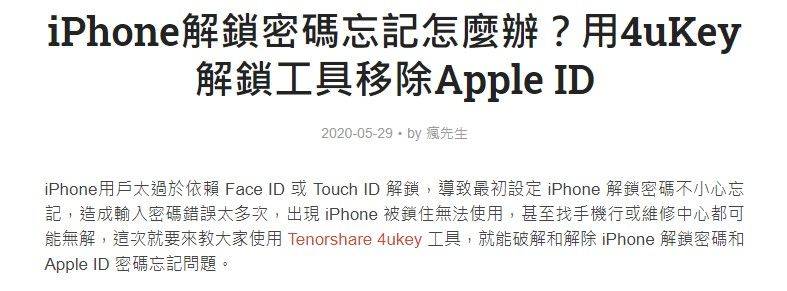
Tenorshare 4uKey 的主要功能點:
- iPhone強制回復原廠忘記密碼,iPhone 重置刷機最佳方案,強制 iPhone 還原原廠
- 無密碼,強制刪除/登出 Apple ID 帳號(可選擇保留資料)
- 解鎖iPhone/iPad/iPod Touch 螢幕密碼鎖,不管是iPhone已停用或螢幕破裂 都可以輕鬆破解iPhone忘記密碼
- 一鍵實現MDM 藍芽破解,移除 MDM、螢幕使用時間、啟用鎖
- 這款軟體的更新速度快,兼容性強,支援所有 iOS 裝置和系統,包含最新的 iPhone 16 和 iOS 18
忘記密碼,如何使用 Tenorshare 4uKey 將 iPhone 回復原廠設定:
- 在電腦下載、安裝並啟動 Tenorshare 4uKey。
進入Tenorshare 4uKey的軟體後,點擊「移除iOS 螢幕密碼」的選項。

- 將你的手機與電腦進行連接,成功後點擊「開始」。
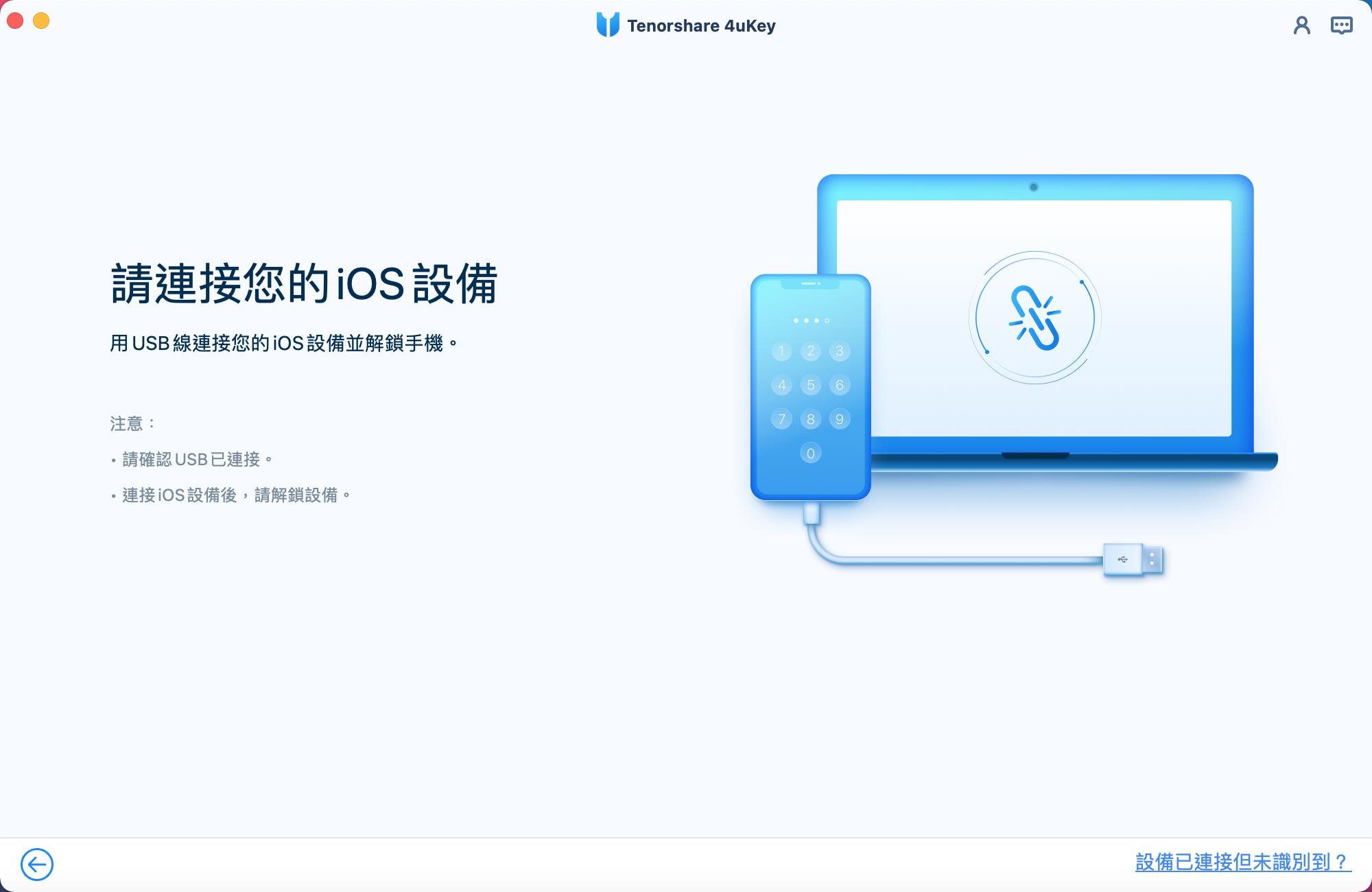
- 軟體會為您的裝置匹配對應的韌體, 請點擊下載。如果沒有自動匹配上韌體, 需要您手動進入設置。

- 當你成功下載韌體以後,點擊「開始解鎖」。
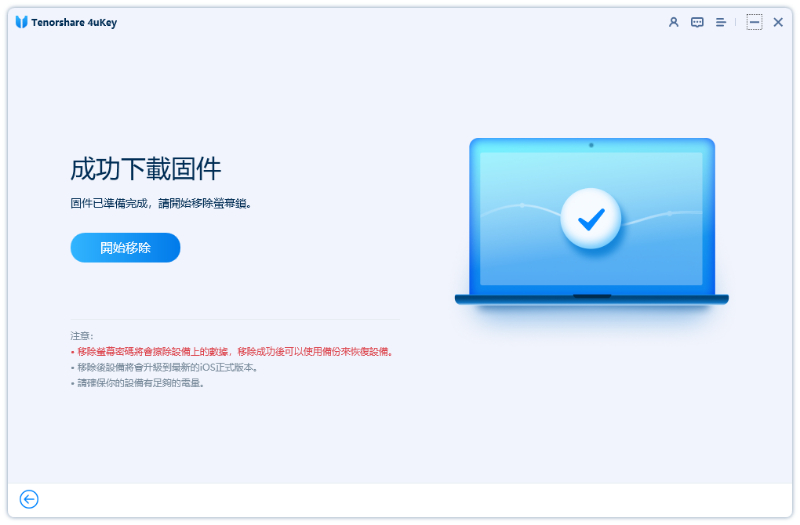
軟體會開始移除你的iPhone螢幕鎖,同時升級到最新的iOS系統, 此時也將iPhone 強制重置。
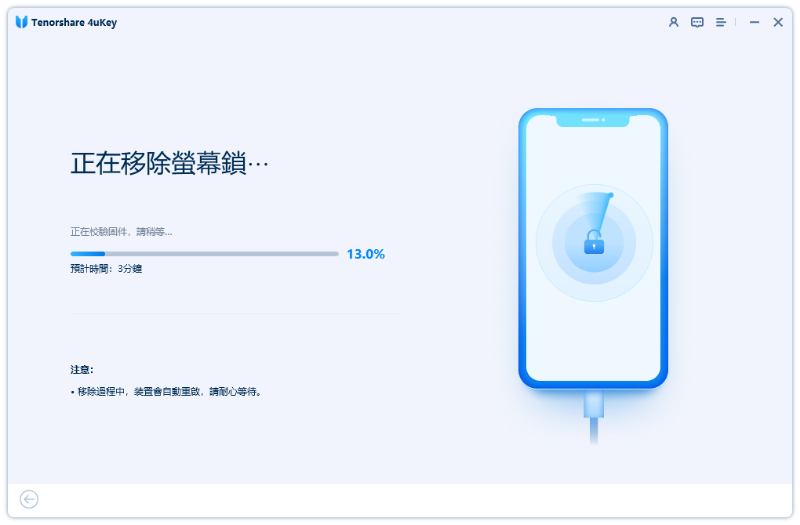
- 看到這個介面,點擊「完成」後,你的 iPhone 就會自動重開機,回到最初的iPhone 重設原廠設定,恭喜iPhone 強制回復原廠成功了。

No 2:iPhone 強制回復原廠設定推薦方案(iPhone 強制洗機)
推薦度:![]()
![]()
![]()
![]()
如果你也是位資深的 iOS 使用者,應該也知道偶爾會出現iPhone 無法清除所有內容和設定等令人棘手的軟體故障或系統崩潰的情況。如果遇到比較嚴重的問題,那將 iPhone 強制回復原廠設定是最快速而有效的解決方案。
iPhone 強制回復原廠設定推薦大家使用Tenorshare Reiboot,你遇到的是白蘋果無法開機、功能畫面卡住、iPhone 升級或降級等問題都可以輕鬆解決。
強制重置 iPhone,iPhone 洗機教學:
首先下載軟體Tenorshare Reiboot,下載完成後我們可以看到軟體的4個主要功能「IOS 修復」「Mac OS修復」「強制回復原廠」「一鍵進入/退出恢復模式」,可以點擊主頁的 iPhone 強制重置按鈕,將iPhone 強制回復原廠設定。
No 3:使用 iTunes 將 iPhone 強制重置原廠(需要螢幕鎖屏密碼)
推薦度:![]()
![]()
iPhone 強制重置免費的方法可以透過iTunes,使用 iTunes 將 iPhone 回復原廠設定狀態的需要滿足以下幾個條件:
- iPhone之前與 iTunes 同步過,如果不是,在使用 iTunes 時會彈出【iTunes無法連接, 因為其已被密碼鎖住】, 要求輸入iPhone 螢幕解鎖密碼。
- iTunes 需更新到最新版本,以免使用 iTunes 時發生未知錯誤。
- 「尋找我的iPhone」已經關閉功能且記得 Apple ID 密碼,不然手機會卡在啟用鎖定介面。
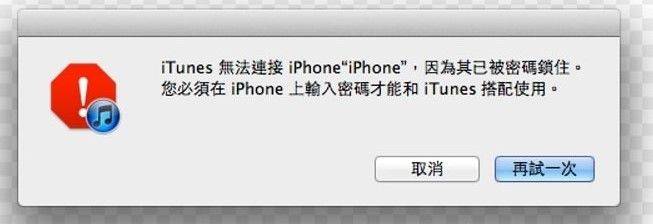
使用 iTunes 是 iPhone 強制重置免費的途径之一,下面教你如何使用 iTunes 將iPhone強制重置原廠
- 打開已安裝的iTunes,然後將 iPhone 連接到電腦。
- 手動設定iPhone進入回復模式,iPhone 強制重置按鈕在哪裡?☟
- 具備主畫面按鈕的 iPhone 6s 或之前機型:同時按住側邊(或頂端)按鈕和主畫面按鈕,看到復原模式畫面後鬆開按鈕。
- iPhone 7 和 iPhone 7 Plus:同時按住側邊(或頂端)按鈕和調低音量按鈕,看到復原模式畫面後鬆開按鈕。
- iPhone 8或後續機型:按下調高音量按鈕後迅速放開。按下調低音量按鈕後迅速放開。按住側邊按鈕,直到看到復原模式畫面為止。
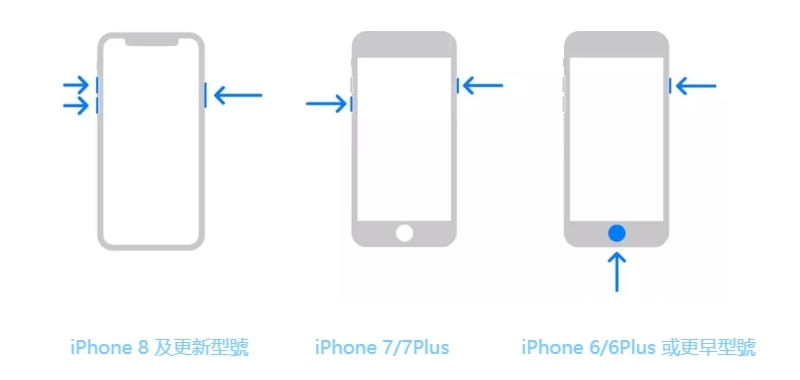
- iTunes找到你的裝置後會跳出提示窗。當你看到「回復」或「更新」選項時,請選擇「回復」。
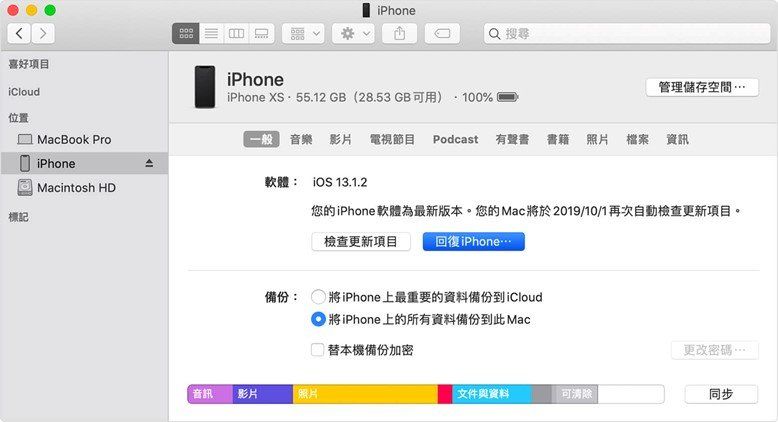
- 當回復過程完成後,iPhone 強制重置原廠操作就完成了。如果你曾經備份手機,可以將備份資料回復到iPhone中。
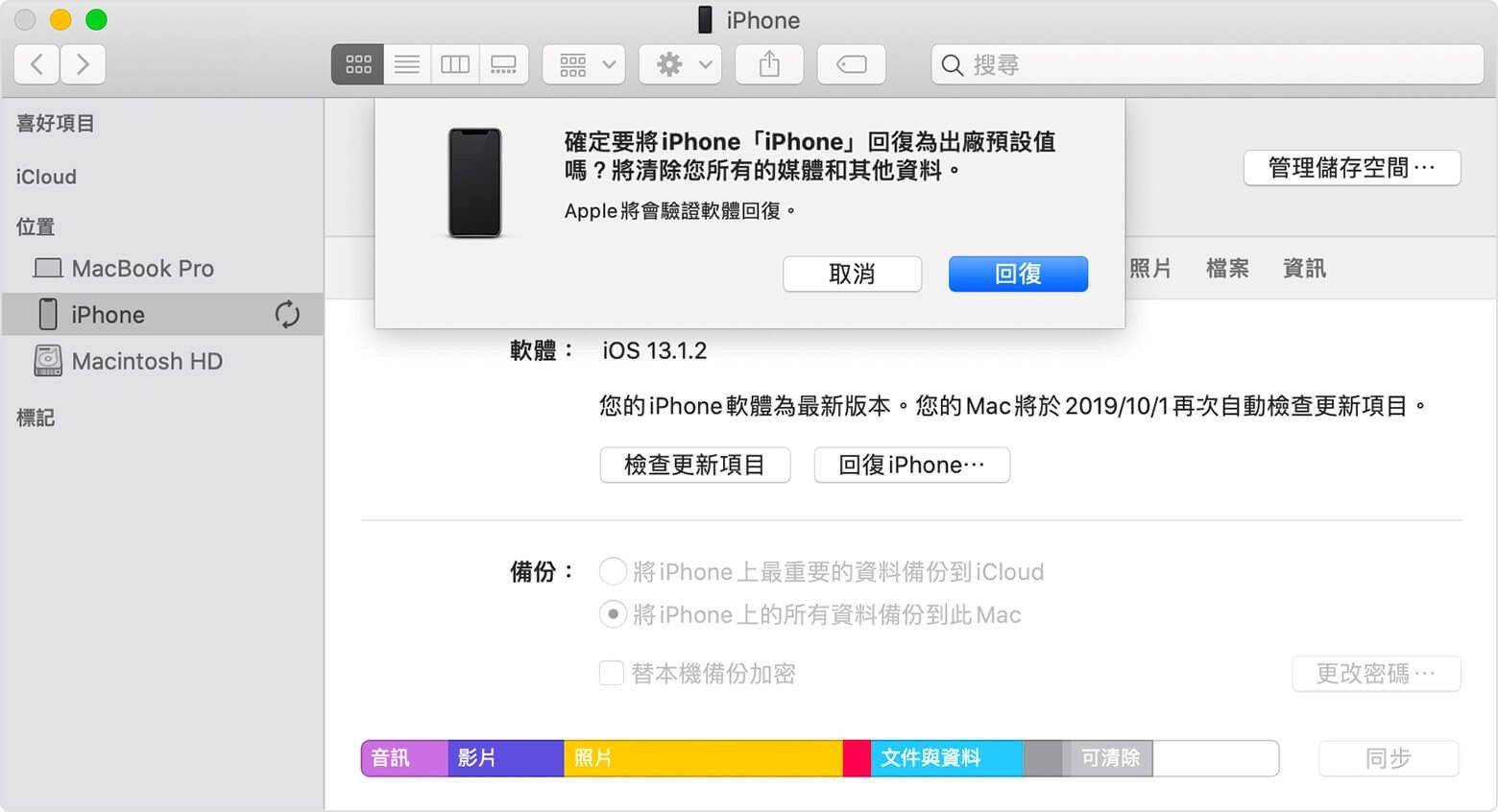
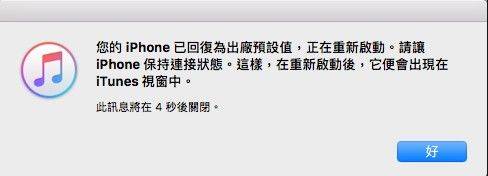
No 4:使用 iCloud 強制重置 iPhone(需要 Apple ID 密碼)
推薦度:![]()
![]()
![]()
这是 iPhone 強制重置免費的另一个方法,如果你在iPhone強制回復原廠忘記密碼前曾開啟【尋找我的iPhone】功能,那你就可以嘗試使用iCloud 強制還原 iPhone。同時,你需Apple ID 帳號和密碼登入iCloud及後續驗證,若不記得,那麼此方法對您不適用,建議使用方法一強制重置 iPhone 更方便更省時。
如何使用 iCloud 將 iPhone 強制洗機
步驟1:使用電腦或另一臺手機瀏覽iCloud.com或者在另一iOS 裝置上打開iCloud 應用程式,然後使用和你 iPhone 相同的 Apple ID與密碼登入。
步驟2:從裝置列表中尋找你要強制重置原廠的iPhone。
步驟3:選擇「清除iPhone」並點擊確認即可将 iPhone 回復原廠設定。
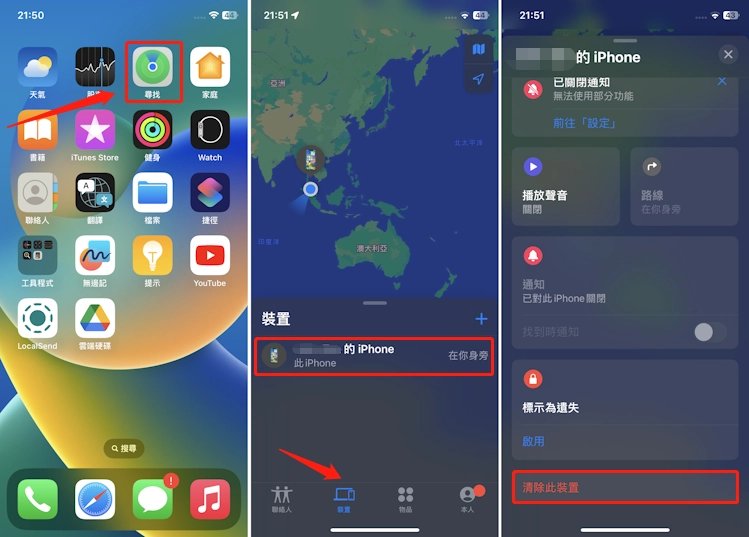
No 5:透過「設定」iPhone 強制重置按鈕重置 (需螢幕鎖屏密碼)
推薦度:![]()
![]()
![]()
如果你記得iPhone 密碼,那你可以直接在設定中找到 iPhone 強制重置按鈕進行重置。如果是iPhone 強制回復原廠忘記密碼,此方法對您不適用,請使用方法一會更快更合適。
蘋果手機如何恢復原廠設定?
- 打開iPhone手機,點擊「設定」>「一般」>「重置」。
- 點擊「清除所有內容和設定」。
- 根據手機介面的提示,輸入你的螢幕密碼或 Apple ID 密碼。然後,點確認你希望清除裝置上的所有內容,iPhone 重置將會自動運行,iPhone 重設原廠就成功了
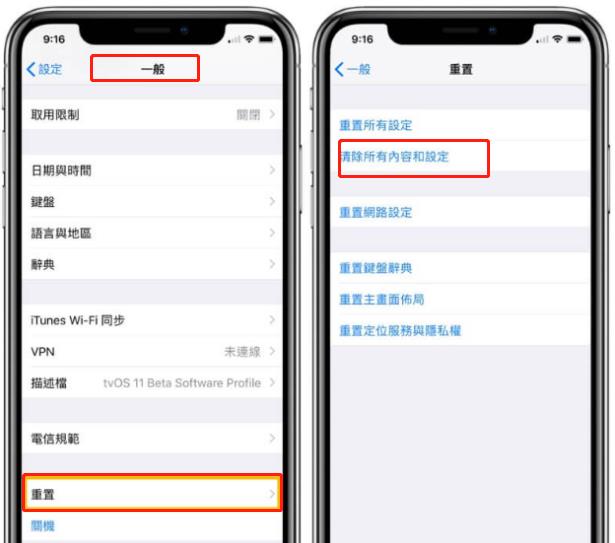
以上為iOS14及以下版本裝置的界面,若是iOS 15及以上版本,操作差不多,指示界面顯示有點差別:依序點擊「設定」>「一般」>「移轉或重置 iPhone」>「重置」>「清除所有內容和設定」。
二、iPhone 強制重置原廠卡在啟用鎖怎麼辦
iPhone 啟用鎖是Apple設定的防盜鎖。 當iPhone遺失,其他人可以透過iPhone 強制重置按鈕進入DFU模式或者 iTunes 將您的iPhone 強制洗機後繼續使用您的手機,但如果您已經開啟了【尋找我的iPhone】,執行忘記密碼刷機,那麼後續會卡在啟用鎖定畫面,無法使用進入已完成強制重置的 iPhone,此時使用Tenorshare 4uKey , 也能有效解決這個問題!
iPhone 重置忘記密碼卡在啟用鎖畫面使用4uKey解鎖教學:
這也是很多人一直推薦Tenorshare 4uKey 的原因之一,功能齊全很實用,iPhone 強制回復原廠忘記密碼的時候,它可以無需密碼強制重置iPhone,iPhone 出現啟用鎖的時候,它也可以無需密碼快速破解啟用鎖定
三、 iPhone 強制重置原廠 FAQ
Q1: iPhone 強制重置原廠有哪些注意事項,iPhone重置東西會不見嗎?
iPhone 重置資料會不見,包括重置後 line 也會不見,Apple 的安全機制將永久刪除重置後的資料。因此,在重置 iPhone 前務必備份以防數據損失,可使用 iCareFone 可靈活備份,記住 Apple ID 以重設並還原 iCloud 備份。iPhone 強制重置前可關閉【尋找我的iPhone】以避免鎖定,忘記密碼會導致無法使用。
iPhone重置所有設定app會不見嗎:不會,iPhone 設定中的重置所有設定只會將 iPhone 的設定恢復到原廠狀態,但不會刪除應用程式。
Q2: 蘋果手機忘記密碼如何重置?iPhone 強制回復原廠忘記密碼怎麼辦?
iPhone 強制回復原廠忘記密碼怎麼辦,如何重置,比較推薦方法一,使用 4ukey 這款工具來解決問題。
Q3: iPhone手機恢復原廠設定還找的回來嗎?
iPhone手機恢復原廠設定後,手機上的個人資料和應用程式都會被刪除,包括照片、聯絡人、訊息、應用程式數據等。因此,直接從手機上恢復這些資料是不可行的。
不過,如果之前有進行過備份,可以透過iTunes、iCloud或其他第三方備份工具來恢復這些資料。
Q4: 沒有Apple ID 怎麼重置手機?
沒有Apple ID 重置手機推薦您使用4uKey一鍵快速將iPhone 重置,100%成功實現iPhone 強制重置原廠,具體可參考方法一的介紹,沒有Apple ID、忘記Apple ID 密碼都可以使用它來解決,更多實用功能等著你去探索!
總結:
以上就是iPhone 強制重置原廠的5種方法,要切記的是為避免資料丟失,將iPhone強制重置原廠之前在建議進行備份工作,iPhone 重置後進行數據復原。
每個 iPhone 重置的方法都有其中的必要條件,因此你可以依照自身情況選擇合適的解決方案。如果是 iPhone 回復原廠設定忘記密碼,想要更快速、容易解決,那你可以選擇使用Tenorshare 4uKey這款百寶箱軟體喔~ ,基本以上其它方案的落實條件限制它都能突破不限制,不僅操作簡單,還能安全解鎖多種情況導致的 iPhone/iPad/iPod 螢幕鎖定和 Apple ID、MDM,因此我非常推薦,可放心嘗試!












